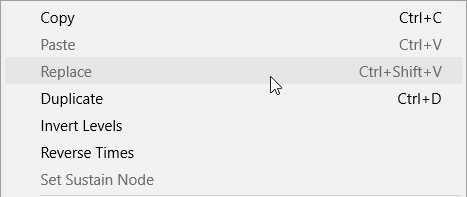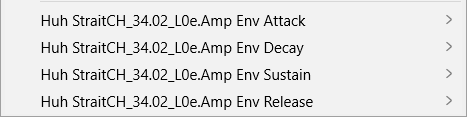Envelope-Bereich
Im Envelope-Editorbereich können Sie auf die Hüllkurve einer Zone zugreifen. Jede Hüllkurve ist eine Multisegment-Hüllkurve mit bis zu 512 Knoten.
Für Synth-, Sample-, Granular- und Wavetable-Zonen sind die Hüllkurven Amp, Filter, Pitch und User verfügbar. Für Orgel-Zonen (Organ) ist die Amp-Hüllkurve verfügbar.
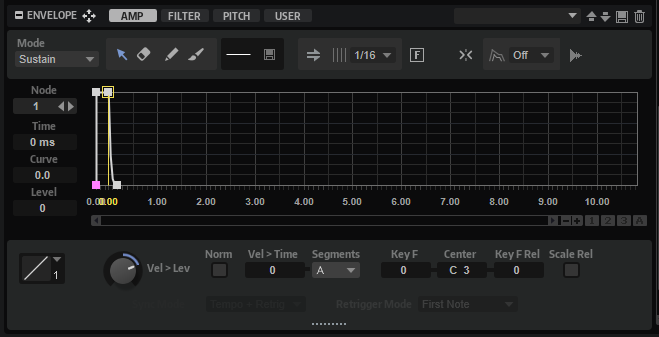
Die Hüllkurven Amp, Filter und Pitch sind der Amplitude, der Filter-Cutoff-Frequenz und der Tonhöhe der Zone zugewiesen. Die User-Hüllkurve ist frei zuweisbar.
-
Klicken Sie auf Amp, um die Parameter der Verstärkerhüllkurve anzuzeigen.
Mit der Verstärkerhüllkurve steuern Sie die Lautstärke über den zeitlichen Verlauf.
-
Klicken Sie auf Filter, um die Parameter der Filterhüllkurve anzuzeigen.
Die Filterhüllkurve steuert die Cutoff-Frequenz, um die harmonischen Anteile über den zeitlichen Verlauf zu formen.
-
Klicken Sie auf Pitch, um die Parameter der Tonhöhenhüllkurve anzuzeigen.
Mit der Tonhöhenhüllkurve modulieren Sie die Tonhöhe über die Zeit.
Sie können die Polarität der Tonhöhen-Hüllkurve zwischen unipolar und bipolar hin und her schalten. Wenn Bipolar
 aktiviert ist, können Sie negative und positive Werte für das Pitchbending verwenden.
aktiviert ist, können Sie negative und positive Werte für das Pitchbending verwenden. -
Klicken Sie auf User, um die Parameter der benutzerdefinierten Hüllkurve anzuzeigen.
Sie können die Polarität der Benutzer-Hüllkurve zwischen unipolar und bipolar hin und her schalten. Wenn Bipolar
 aktiviert ist, können Sie negative und positive Werte verwenden, um damit zum Beispiel das Panorama von links nach rechts zu modulieren.
aktiviert ist, können Sie negative und positive Werte verwenden, um damit zum Beispiel das Panorama von links nach rechts zu modulieren.
Sie können alle Hüllkurven als Quellen in der Modulationsmatrix verwenden.
Werkzeugzeile

- Mode
-
Bestimmt, wie die Hüllkurve beim Triggern wiedergegeben wird.
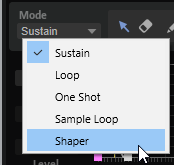
-
Wenn Sie Sustain wählen, wird die Hüllkurve vom ersten Knoten bis zum Sustain-Knoten wiedergegeben. Der Sustain-Pegel wird so lange gehalten, wie die Note wiedergegeben wird. Nach dem Loslassen der Taste wird die Hüllkurve mit den nachfolgenden Hüllkurven-Phasen fortgeführt. Dieser Modus ist ideal für geloopte Samples.
-
Wenn Sie Loop wählen, wird die Hüllkurve vom ersten Knoten bis zu den Loop-Knoten wiedergegeben. Daraufhin wird die Loop so lange wiederholt, wie Sie die Taste gedrückt halten. Wenn Sie die Taste loslassen, wird die Hüllkurve von der Sustain-Phase an fortgeführt. Mit diesem Modus können Sie die Sustain-Phase lebhafter gestalten.
-
Wenn Sie One Shot wählen, wird die Hüllkurve wird vom ersten bis zum letzten Knoten wiedergegeben, auch wenn die Taste losgelassen wird. Die Hüllkurve hat keine Sustain-Phase. Dieser Modus ist ideal für Drum-Samples.
-
Wenn Sie Sample Loop wählen, bleibt die natürliche Attack-Phase des Samples erhalten. Die Decay-Phase der Hüllkurve startet nicht, bevor das Sample den Loop-Anfang erreicht hat.
Stellen Sie den zweiten Knoten auf den maximalen Wert ein und verwenden Sie einen der darauffolgenden Knoten, um das Decay der Loop-Phase des Samples zu formen. Auf diese Weise beeinflusst die Hüllkurve lediglich die Loop-Phase des Samples. Die Attack-Phase der Hüllkurve wird nach wie vor ausgeführt.
HinweisDer Modus Sample Loop ist nur für Sample-Zonen verfügbar.
-
Wählen Sie Shaper, um die Hüllkurve als Modulator zu verwenden, mit dem Sie frei programmierbare zyklische Modulationen erzeugen können. Um einen nahtlosen Zyklus zu ermöglichen, sind die Pegel des Start- und Endknotens verknüpft.
-
Die Pitch-, Filter- und User-Hüllkurven werden nach dem Loslassen von Noten als Loop wiedergegeben. Das ermöglicht es, die Modulation in der Release-Phase einer Note zu verwenden.
-
Die Wiedergabe der Amp-Hüllkurve wird beim Loslassen von Noten sofort beendet.
HinweisDer Endknoten der Amp-Hüllkurve muss keinen Pegel von 0 haben. Allerdings wird der Pegel des Endknotens beim Wechseln vom Shaper-Modus in einen anderen Modus auf 0 zurückgesetzt.
Im Shaper-Modus können Sie die Hüllkurve zum Tempo der Host-Anwendung synchronisieren und diese beim Spielen von Noten erneut triggern.
HinweisIm Shaper-Modus beeinflusst die Modulation der Hüllkurvenzeiten alle Zeiten gleichermaßen. Aus diesem Grund ist der Segments-Parameter nicht verfügbar.
-
-
- Edit
-
Ermöglicht es Ihnen, einzelne oder mehrere Knoten zu bearbeiten.
- Erase
-
Ermöglicht es Ihnen, Hüllkurvenknoten zu löschen.
- Draw
-
Ermöglicht es Ihnen, eine vordefinierte Hüllkurvenform einzufügen.
Sie können Formen durch Klicken oder durch Klicken und Ziehen eingeben.
-
Klicken Sie einmal auf die Hüllkurvenanzeige, um die ausgewählte Form mit ihrer vordefinierten Länge einzufügen.
Wenn Sync to Host aktiviert ist, wird die Form an der nächsten Rasterposition eingefügt. Wenn Sie wiederholt auf dieselbe Position klicken, wird die Form mehrmals eingefügt.
-
Bestimmen Sie durch Klicken und Ziehen einen Bereich, in den die Form eingefügt werden soll. Wenn Sync to Host aktiviert ist, rasten die Start- und Endknoten der Form am Raster ein. Alle dazwischenliegenden Knoten werden relativ zur Gesamtlänge der Form skaliert.
Nach dem Einfügen der Form sind alle Knoten weiterhin ausgewählt. Dies ermöglicht es Ihnen, erneut zum Edit-Werkzeug zu wechseln und die Form weiter zu bearbeiten.
Wenn Fixed Mode aktiviert ist, ersetzen die eingefügten Knoten alle Knoten im aktuellen Zeitbereich. Wenn Fixed Mode deaktiviert ist, werden alle folgenden Knoten nach rechts verschoben.
-
- Paint
-
Ermöglicht es Ihnen, eine vordefinierte Hüllkurvenform einzuzeichnen. Die Form wird mit ihrer vordefinierten Länge eingefügt.
Wenn Sync to Host aktiviert ist, wird die Länge gemäß dem Raster quantisiert. Der Pegel der Form wird von der vertikalen Mausposition bestimmt. Das ermöglicht es Ihnen, perfekt temposynchronisierte, fortlaufende Formen mit einem zusätzlichen Gesamtpegelverlauf zu zeichnen.
- Select Shape
-
Ermöglicht es Ihnen, eine Form auszuwählen, die beim Einfügen von Knoten mit dem Draw oder Paint-Werkzeug verwendet wird. Eine Form besteht aus mehreren Knoten. Diese bilden einen Verlauf, der beim Erstellen von Hüllkurven verwendet werden kann. Die mitgelieferten vordefinierten Formen finden Sie in der Factory-Registerkarte. Außerdem können Sie Ihre eigenen Formen erstellen und diese zur User-Registerkarte hinzufügen. Es sind bis zu 48 Formen pro Registerkarte verfügbar.
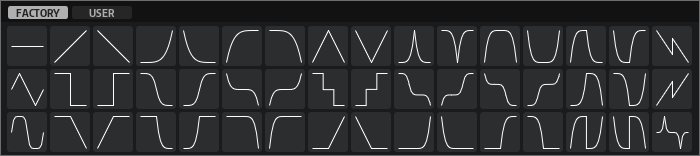
- Save Shape
-
Ermöglicht es Ihnen, die aktuelle Hüllkurvenform als benutzerdefinierte Form zu speichern. Sie können bis zu 48 benutzerdefinierte Formen hinzufügen.
- Sync To Host Tempo
-
Synchronisiert die Hüllkurven zum Tempo der Host-Anwendung.
- Grid
-
Ermöglicht es Ihnen, das Raster der Hüllkurvenanzeige in Notenwerten festzulegen.
- Fixed Mode
-
-
Wenn Fixed Mode aktiviert ist, werden beim Verschieben eines Knotens auf der Zeitachse nur ausgewählte Knoten verschoben.
-
Wenn Fixed Mode deaktiviert ist, werden beim Verschieben eines Knotens auch alle folgenden Knoten verschoben.
-
- Bipolar (nur Pitch- und User-Hüllkurven)
-
Die Verstärkerhüllkurve (Amp) und die Filter-Hüllkurve sind unipolar. Das bedeutet, dass ihr Pegelwertebereich 0 % bis +100 % ist und Sie nur positive Werte eingeben können. Die Tonhöhenhüllkurve (Pitch) und die benutzerdefinierte Hüllkurve (User) sind bipolar. Ihr Pegelwertebereich ist -100 % bis +100 %. Dies ermöglicht es Ihnen, negative und positive Werte für diese Hüllkurven einzugeben.
-
Wenn Bipolar aktiviert ist, können Sie sowohl positive als auch negative Werte verwenden.
-
Wenn Bipolar deaktiviert ist, ist die Hüllkurve unipolar und verwendet ausschließlich positive Werte.
-
- Snap to Guide Envelope
-
Wenn Snap to Guide Envelope aktiviert ist und Sie die Position von Knoten ändern, rasten diese genau an den Knoten der im Hintergrund gezeigten Hüllkurve ein.
HinweisDie Knoten der Tonhöhen-Hüllkurve rasten auch an Halbtonpositionen ein.
- Guide Envelope
-
In diesem Einblendmenü können Sie eine zweite Hüllkurve im Hintergrund der bearbeiteten Hüllkurve anzeigen.
-
Wenn Snap aktiviert ist, rasten bewegte Knoten an dieser Hüllkurve ein.
-
- Show Sample Waveform
-
Zeigt die Sample-Wellenform im Hintergrund der Hüllkurven-Anzeige an.
Wellenformanzeige

- Env Node
-
Zeigt den aktiven Hüllkurvenknoten an. Um einen Knoten auszuwählen, geben Sie seine Zahl in das Feld ein. Um durch die Knoten zu navigieren, verwenden Sie die Schalter Previous Node/Next Node.
- Time
-
Bestimmt die Länge zwischen zwei Knoten. Je nachdem, wie der Sync-Modus eingestellt ist, wird der Time-Parameter in Millisekunden und Sekunden oder in Zählzeiten angezeigt.
HinweisDie Zählzeit wird immer auf den kleinsten Wert reduziert. 2/16 wird zum Beispiel als 1/8 dargestellt.
- Curve
-
Ermöglicht es Ihnen, die Kurvencharakteristik zwischen zwei Knoten zu bestimmen, von linear bis logarithmisch oder exponentiell.
- Level
-
Bestimmt die Amplitude der Hüllkurve an der Position, die Sie mit dem Time-Parameter festgelegt haben.
- Pitch-Envelope-Node-Tooltips
-
Der Werte-Tooltip für aktive Knoten der Tonhöhenhüllkurve zeigt neben den Duration- und Pitch-Werten auch die MIDI-Note und den Versatz an.
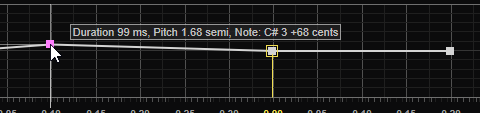
Der Wert wird von den folgenden Elementen beeinflusst:
-
Dem Parameter Pitch Envelope Amount im Pitch-Bereich.
Wenn für diesen Parameter der Wert 0 festgelegt ist, wird die Tonhöhe nicht von der Tonhöhenhüllkurve beeinflusst. Stattdessen wird der Pegel des Knotens angezeigt.
-
Dem Grundton der Zone.
Um einen zuverlässigen MIDI-Wert zu erhalten, sollten Sie sicherstellen, dass der Root Key-Parameter mit der tatsächlichen Tonhöhe des Samples übereinstimmt.
HinweisUm den Grundton im Zone Editor anzuzeigen, aktiveren Sie den Schalter Show Zone Info Bar.
-
Den Parametern Octave Tuning, Coarse Tuning und Fine Tuning.
Wenn beispielsweise C3 unter Root Key und Coarse auf +2 eingestellt sind, zeigt der Werte-Tooltip für den Knoten einer Tonhöhenhüllkurve mit einem Level-Wert von 0 den Wert D3 an.
-
Hüllkurven-Parameter

- Level Velocity Curve
-
Bestimmt, wie die eingehende Anschlagstärke in die Hüllkurvenlautstärke umgesetzt wird. Die Kurvencharakteristik wird durch ein kleines Symbol angezeigt.
- Level Velocity
-
Bestimmt, wie die Anschlagstärke den Pegel der Hüllkurve beeinflusst.
Der Pegel der Hüllkurve hängt von der Einstellung dieses Parameters und von der Anschlagstärke beim Spielen der Note ab. Bei positiven Werten ist der Pegel umso höher, je stärker eine Taste angeschlagen wird. Bei negativen Werten ist der Pegel umso niedriger, je stärker eine Taste angeschlagen wird.
- Use Normalized Velocity
-
Aktivieren Sie diese Optionen, um eine normalisierte Eingangs-Anschlagstärke zu verwenden. Das bedeutet, dass der Anschlagstärkebereich, dem die Zone zugewiesen ist, in den vollständigen Anschlagstärkebereich zwischen 0 und 127 umgewandelt wird.
Beispiel
Wenn eine Zone einem Anschlagstärkebereich zwischen 30 und 60 zugewiesen ist und Sie die Option Use Normalized Velocity aktivieren, wird eine Eingangs-Anschlagstärke von 30 zu einer Ausgangs-Anschlagstärke von 0 und eine Eingangs-Anschlagstärke von 60 zu einer Ausgangs-Anschlagstärke von 127, wodurch der gesamte Anschlagstärkebereich abgedeckt wird. Das ist zum Beispiel beim Modulieren von Filtern nützlich, um die Übergänge zwischen Sample-Zonen zu glätten, die verschiedenen Anschlagstärkebereichen zugewiesen sind.
- Time Velocity
-
Bestimmt den Einfluss der Anschlagstärke auf die Phasen der Hüllkurve. Positive Werte verkürzen die Phasen bei höherer Anschlagstärke. Negative Werte verlängern die Phasen bei höherer Anschlagstärke.
- Segments Affected by Time Velocity
-
Ermöglicht es Ihnen, die Phasen der Hüllkurve auszuwählen, die vom Parameter Time Velocity beeinflusst werden.
-
Attack – Die Anschlagstärke beeinflusst nur die Attack-Phase.
-
Attack + Decay – Die Anschlagstärke beeinflusst alle Phasen bis zur Sustain-Phase.
-
Decay – Die Anschlagstärke beeinflusst alle Phasen bis zur Sustain-Phase, jedoch nicht die Attack-Phase.
-
Attack + Release – Die Anschlagstärke beeinflusst die Attack- und die Release-Phase.
-
All – Die Anschlagstärke beeinflusst alle Phasen.
-
- Time Key Follow, Center Key und KeyF Rel (Key Follow Release)
-
Mit Time Key Follow und KeyF Rel können Sie die Hüllkurven-Phasen über das Keyboard verteilen.
-
Time Key Follow wirkt sich auf alle Phasen vor dem Sustain-Knoten aus.
-
KeyF Rel wirkt sich auf die Phasen hinter dem Sustain-Knoten aus (d. h. auf die Release-Phase der Hüllkurve).
Der Wert, den Sie für Center Key festlegen, wird als zentrale Position für Time Key Follow und KeyF Rel verwendet.
Die Dauer der Hüllkurven-Phasen hängt von dem Tastenbereich ab, in dem die Note gespielt wird, und von der dazugehörigen Einstellung für Time Key Follow:
-
Positive Werte verkürzen die Phasendauer für Noten über dem Center Key und verlängern die Phasendauer für Noten darunter. Das bedeutet, dass die Hüllkurve mit höheren Tönen schneller wird.
-
Negative Werte verlängern die Phasendauer für Noten über dem Center Key und verkürzen die Phasendauer für Noten darunter. Das bedeutet, dass die Hüllkurve mit höheren Tönen langsamer wird.
-
- Scale Rel (Scale Levels of Release Nodes with Level at Note-Off)
-
Ermöglicht es Ihnen, den Pegel des Release-Knotens an den Note-Off-Pegel anzupassen. Dadurch werden abrupte Pegeländerungen vermieden, während die Hüllkurve von einer in die nächste Phase übergeht, zum Beispiel von Sustain- zu Release-Phase.
HinweisDer Pegel des Sustain-Knotens wird auf diese Weise automatisch angepasst.

- Shaper Sync Mode
-
-
Wenn Tempo + Retrig ausgewählt ist, wird die gesamte Länge der Hüllkurve mit dem Tempo der Host-Anwendung skaliert und kann abhängig vom ausgewählten Retrigger Mode neu getriggert werden.
-
Wenn Tempo + Beat ausgewählt ist, wird die gesamte Länge der Hüllkurve mit dem Tempo der Host-Anwendung skaliert. Die Hüllkurve startet mit den Transportfunktionen der Host-Anwendung und synchronisiert sich zu den Zeitpositionen des Projekts. Die Option Retrigger Mode ist in diesem Modus nicht verfügbar.
-
Hinweis
Dieser Parameter ist nur verfügbar, wenn Sync to Host Tempo aktiviert ist.
-
- Shaper Retrigger Mode
-
Legt fest, ob die Hüllkurve erneut starten soll, wenn eine Note getriggert wird. Die Hüllkurve startet sofort neu (Tempo + Retrig) oder richtet sich nach der Projektposition (Tempo + Beat).
-
Wenn Off ausgewählt ist, wird die Hüllkurve nicht erneut getriggert und läuft unabhängig.
-
Mit der Einstellung First Note startet die Hüllkurve von vorn, wenn eine Note getriggert wird und keine anderen Noten gehalten werden.
-
Mit der Einstellung Each Note startet die Hüllkurve bei jeder getriggerten Note von vorn.
-